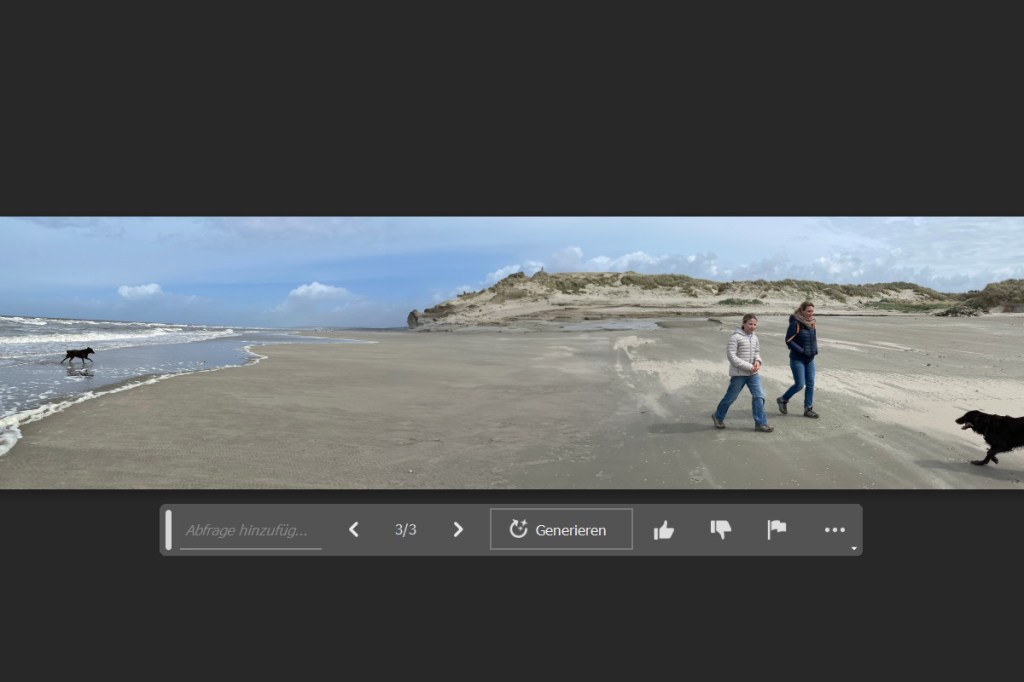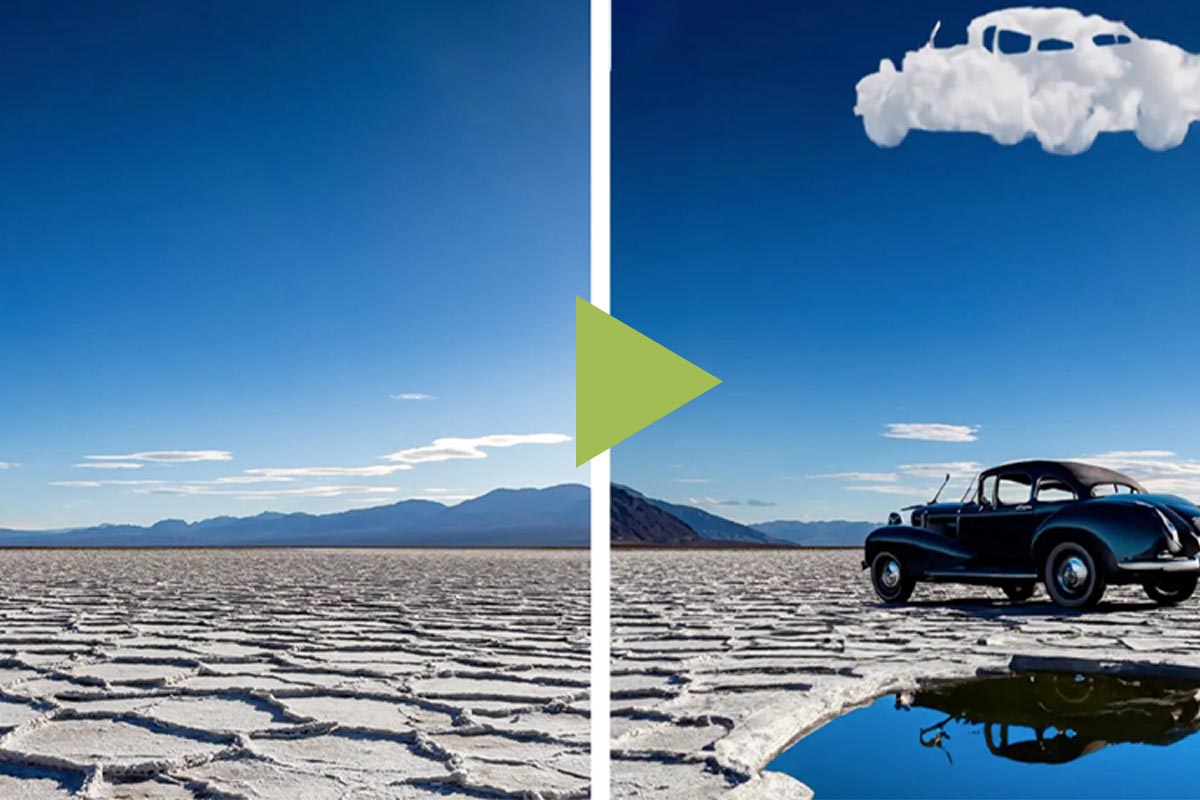Tipp 3: Hintergrund ändern
Sie wollen auf einem Foto nicht vor einem schnöden Einfamilienhaus, sondern am Strand auf Hawaii, vor dem Schiefen Turm von Pisa oder in den Bergen stehen? Selbst das ist für Adobe Firefly ein Klacks und mit wenigen Klicks getan.
1 Öffnen Sie in der Adobe Beta ein Foto mit einer Person. In der KI-Leiste klicken Sie dann auf Motiv auswählen, wodurch die Person(en) auf dem Bild automatisch erkannt und markiert werden.
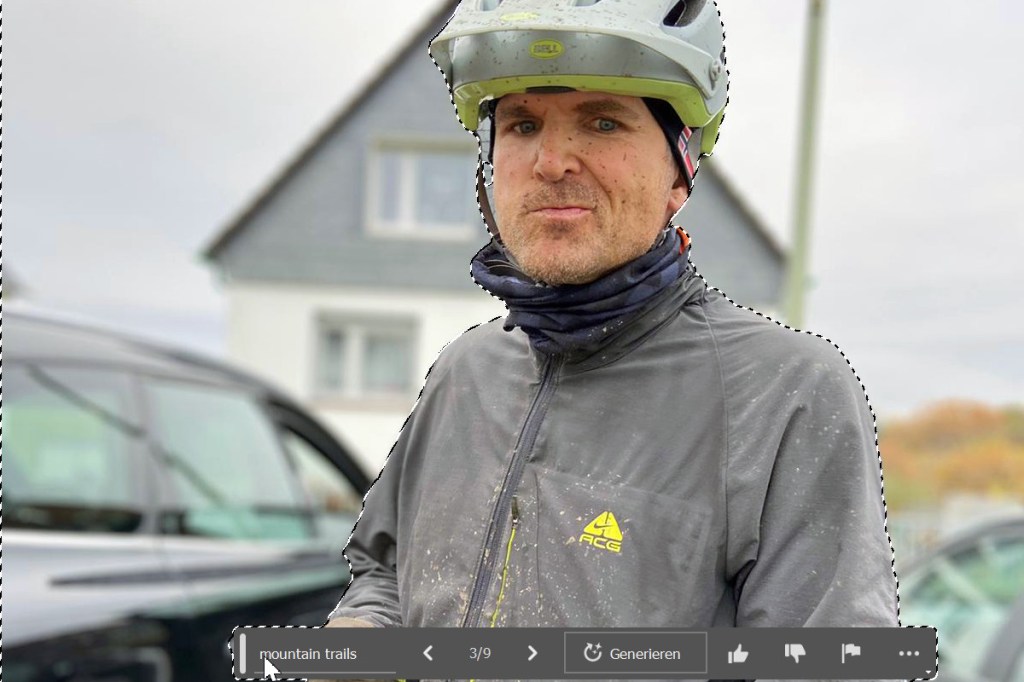
2 In der KI-Werkzeugleiste wählen Sie dann den Befehl Auswahl umkehren, so dass der statt der Person alles andere markiert ist. Dann tippen ein, wohin das Motiv reisen soll, zum Beispiel „mountain trails“. Nachdem Sie die Eingabetaste gedrückt haben, schlägt Ihnen das Programm Sekunden später wieder einige Möglichkeiten vor.
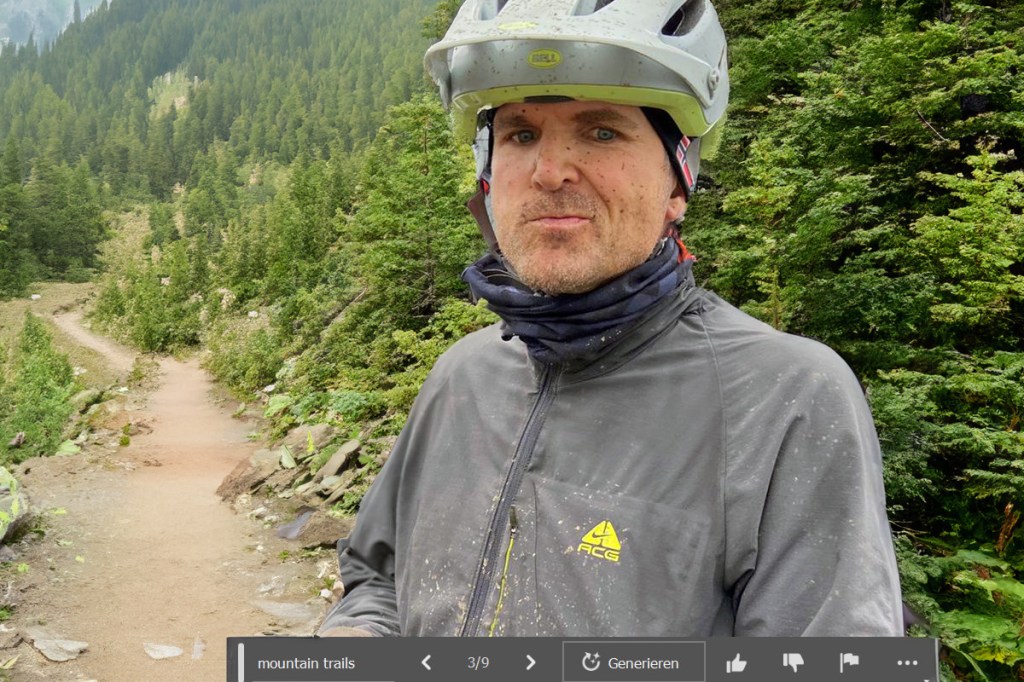
Tipp 4: Fotos kombinieren mit Firefly
Angenommen, sie wollen zwei Fotos zusammenbringen. Das gelingt mit Adobe Photoshop Firefly ebenfalls mit wenigen Klicks.
1 Erstellen Sie eine ausreichend große, leere Arbeitsfläche. Fügen Sie in diese die beiden Bilder ein, die Sie kombinieren möchten. Lassen Sie zwischen den Fotos ein wenig Platz.
2 Markieren Sie nun, etwa mit dem Werkzeug Auswahlrechteck den Bereich zwischen den Fotos. Die Auswahl sollte dabei die beiden Fotos leicht überlappen.
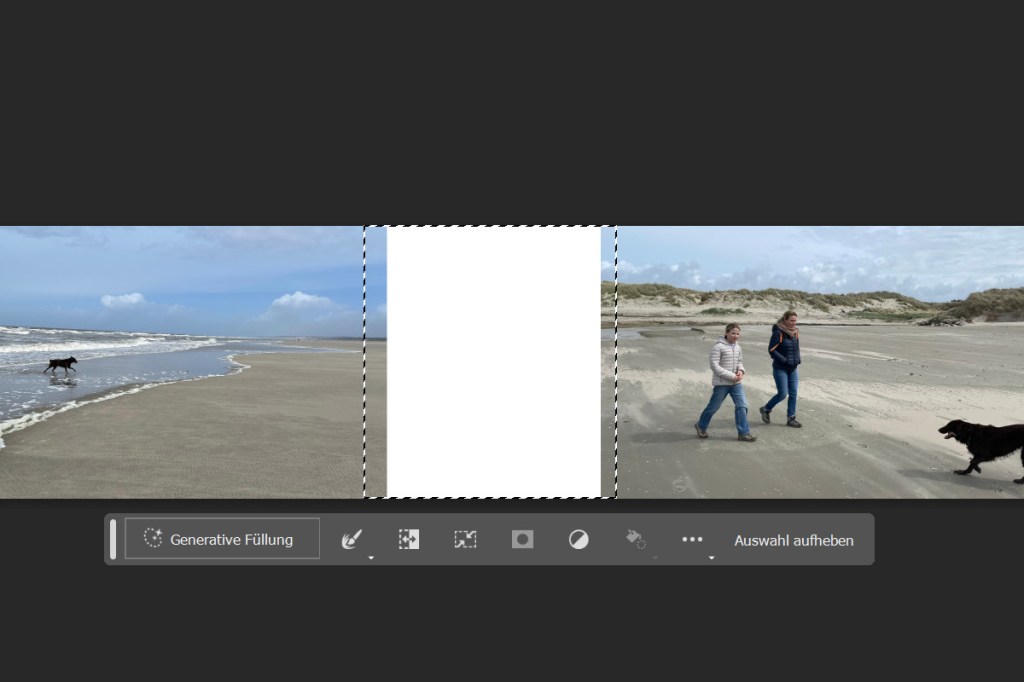
3 In der KI-Werkzeugleiste wählen Sie dann den Befehl Generative Füllung sowie Generieren. Das Ergebnis: